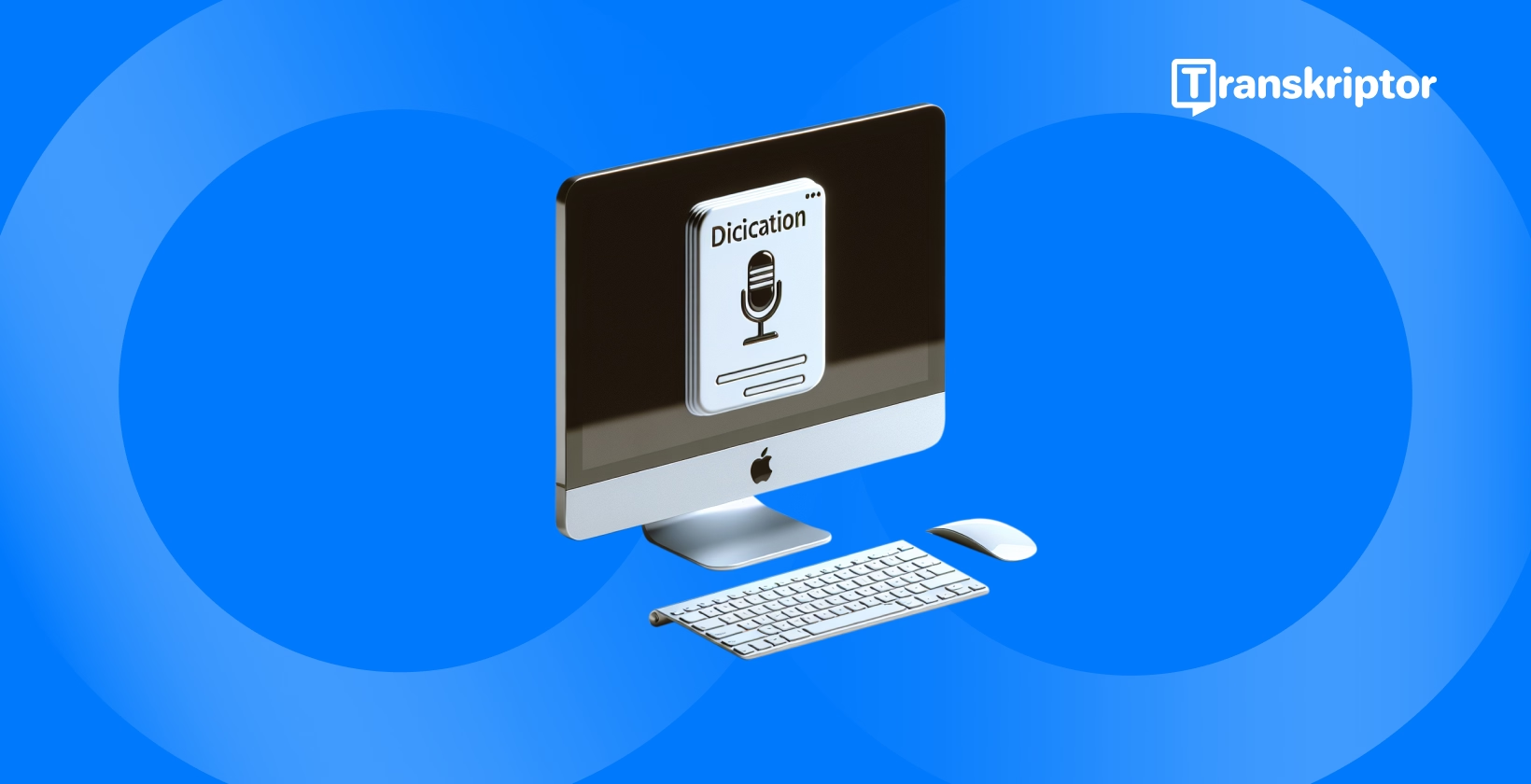श्रुतलेख के लिए उपयोग करने के लिए माइक्रोफ़ोन चुनें और सुनिश्चित करें कि यह ठीक से जुड़ा हुआ है और इष्टतम ऑडियो इनपुट के लिए स्थित है। सटीक प्रतिलेखन सुनिश्चित करने के लिए उपलब्ध विकल्पों में से निर्देशित करने के लिए भाषा का चयन करें। स्पष्ट और स्वाभाविक रूप से बोलें और ट्रांसक्रिप्शन सटीकता बनाए रखने के लिए बहुत जल्दी या धीरे से बोलने से बचें।
Mac पर हुक्म चलाने के 7 चरण नीचे सूचीबद्ध हैं।
- डिक्टेशन सक्षम करें: सिस्टम वरीयताएँ पर जाएँ, कीबोर्ड चुनें, और डिक्टेशन सक्षम करने के लिए डिक्टेशन टैब चुनें।
- अपना माइक्रोफ़ोन चुनें: उस माइक्रोफ़ोन का चयन करें जिसका उपयोग आप श्रुतलेख के लिए करेंगे।
- एक श्रुतलेख भाषा का चयन करें: उपलब्ध विकल्पों में से वह भाषा चुनें जिसे आप डिक्टेट करेंगे।
- स्पष्ट और स्वाभाविक रूप से बोलें: सटीक ट्रांसक्रिप्शन सुनिश्चित करने के लिए स्पष्ट और स्वाभाविक रूप से बोलें।
- गलतियों को सुधारना: गलतियों को सुधारने के लिए वॉयस कमांड या मैन्युअल संपादन का उपयोग करें।
- उन्नत वॉयस कमांड सीखें: श्रुतलेख अनुभव को बढ़ाने के लिए उन्नत कमांड एक्सप्लोर करें।
- तृतीय-पक्ष डिक्टेशन टूल एक्सप्लोर करें: अतिरिक्त सुविधाओं और अनुकूलन विकल्पों के लिए तृतीय-पक्ष श्रुतलेख टूल एक्सप्लोर करने पर विचार करें।
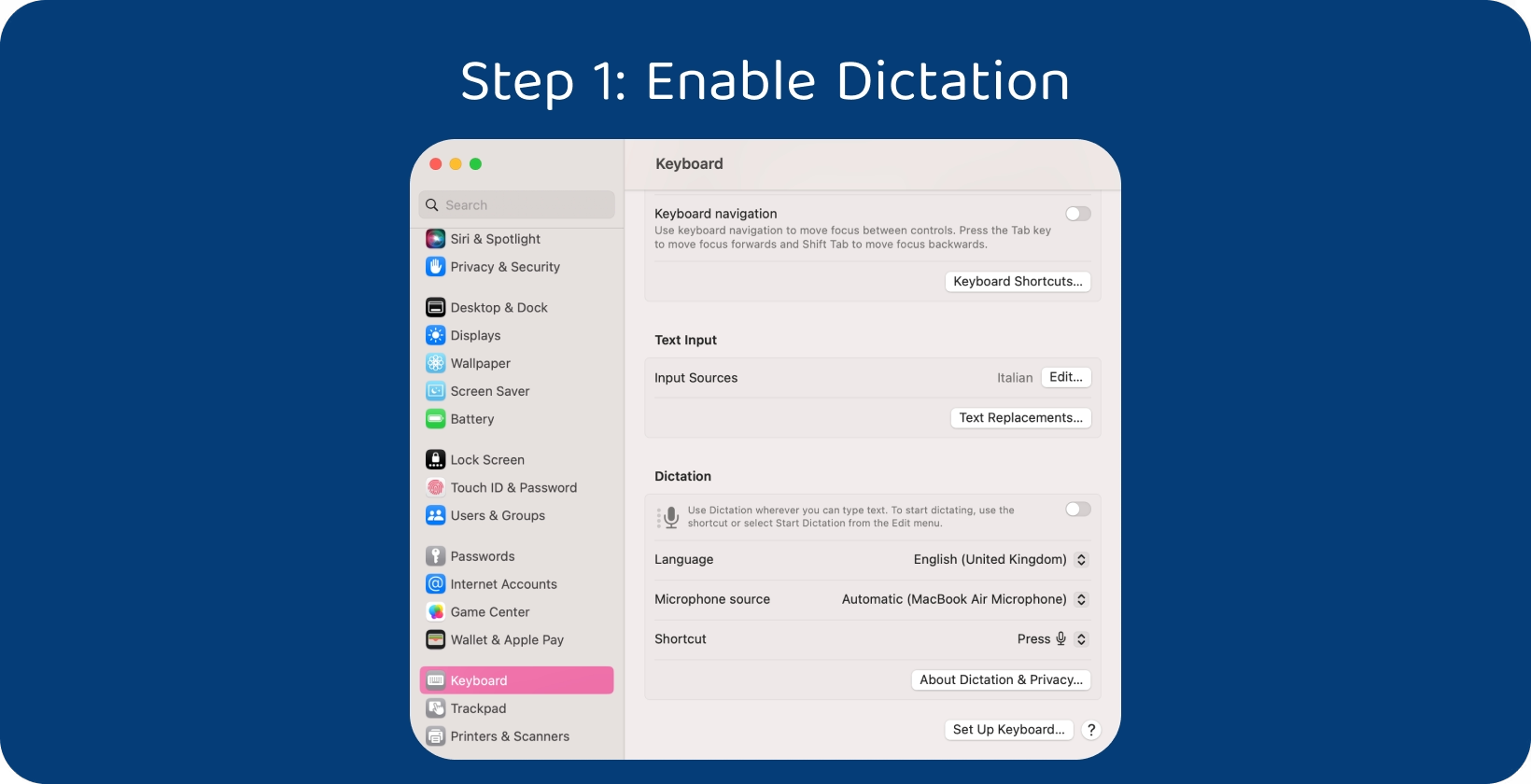
चरण 1: श्रुतलेख सक्षम करें
सिस्टम वरीयताएँ तक पहुँचने से शुरू करें, जो या तो Apple मेनू के माध्यम से या डॉक में सिस्टम वरीयताएँ आइकन पर क्लिक करके पाया जाता है। "कीबोर्ड" विकल्प का पता लगाएँ और चुनें। विंडो के शीर्ष पर स्थित " डिक्टेशन " टैब पर नेविगेट करें। श्रुतलेख से संबंधित सेटिंग्स खोजें। बस इसके बगल में स्थित चेकबॉक्स पर क्लिक करके डिक्टेशन फीचर को टॉगल करें। उपयोगकर्ताओं को विभिन्न भाषाओं में श्रुतलेख का समर्थन करने के लिए, यदि आवश्यक हो, तो अतिरिक्त भाषा डेटा डाउनलोड करने के लिए कहा जा सकता है। इस प्रक्रिया को पूरा करने के लिए स्क्रीन पर दिए गए निर्देशों का पालन करें.
डिक्टेशन को सक्रिय करने के लिए शॉर्टकट कुंजी जैसी सेटिंग्स को अनुकूलित करें और डिक्टेशन सक्षम होने के बाद ऑफ़लाइन उपयोग के लिए एन्हांस्ड डिक्टेशन का उपयोग करें या नहीं। डिक्टेशन Macपर उपयोग करने के लिए तैयार होगा, उपयोगकर्ताओं को इन चरणों को पूरा करने के साथ विभिन्न अनुप्रयोगों और कार्यों में अपनी आवाज का उपयोग करके पाठ को निर्देशित करने के लिए सशक्त बनाता है।
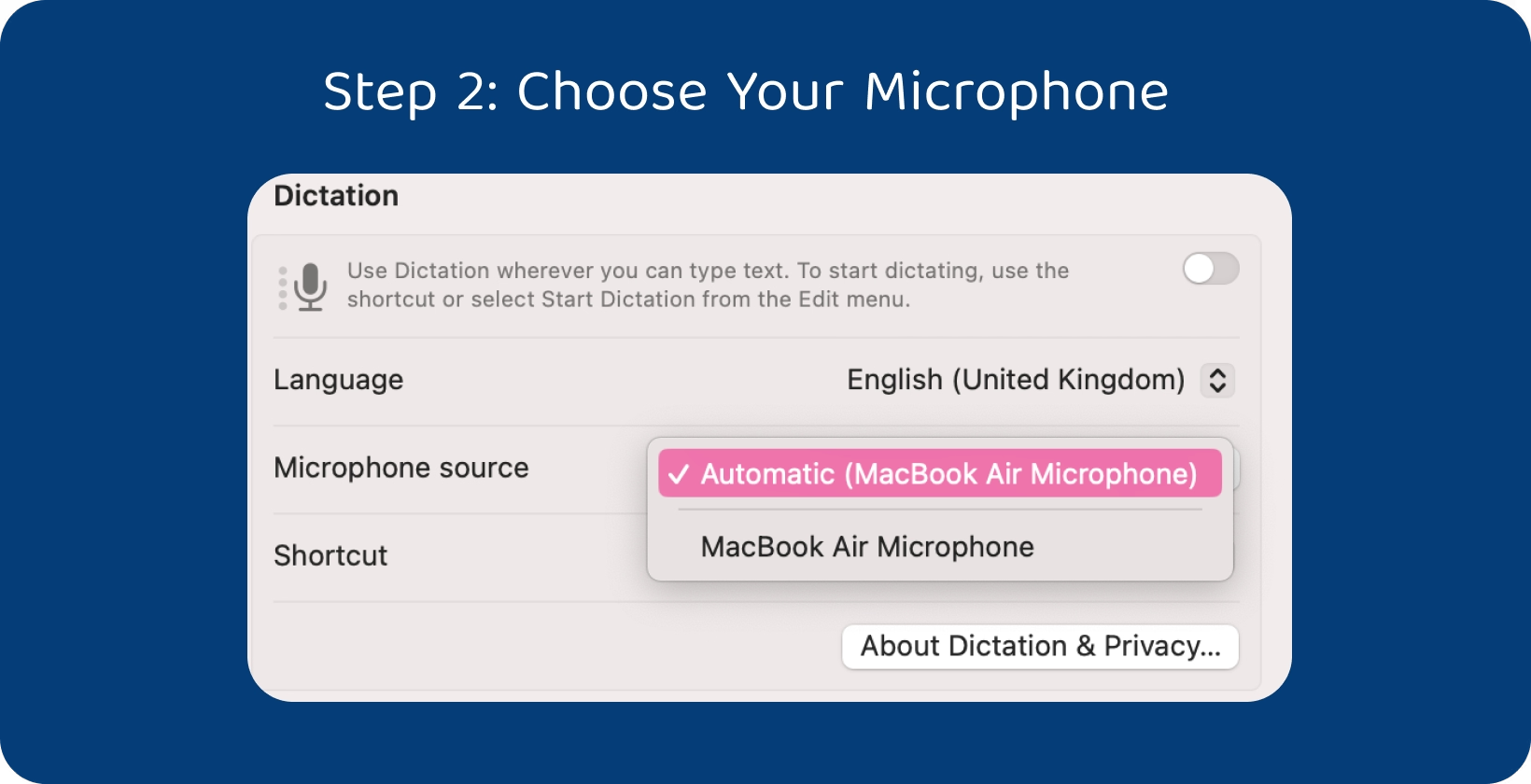
चरण 2: अपना माइक्रोफ़ोन चुनें
सिस्टम वरीयताएँ में कीबोर्ड प्राथमिकताएँ के भीतर डिक्टेशन टैब पर लौटें। "माइक्रोफ़ोन" लेबल वाला ड्रॉपडाउन मेनू ढूंढें. अपने Macसे जुड़े उपलब्ध माइक्रोफ़ोन की सूची देखने के लिए इस ड्रॉपडाउन मेनू पर क्लिक करें। ड्रॉपडाउन मेनू से उस माइक्रोफ़ोन का चयन करें जिसे आप श्रुतलेख के लिए उपयोग करना चाहते हैं। अपनी सेटिंग्स को सहेजने के लिए सिस्टम वरीयताएँ विंडो बंद करें। उपयुक्त माइक्रोफ़ोन चुनना सुनिश्चित करता है कि श्रुतलेख आपकी आवाज़ को सटीक रूप से कैप्चर करता है और इष्टतम प्रदर्शन के लिए पृष्ठभूमि शोर को कम करता है।
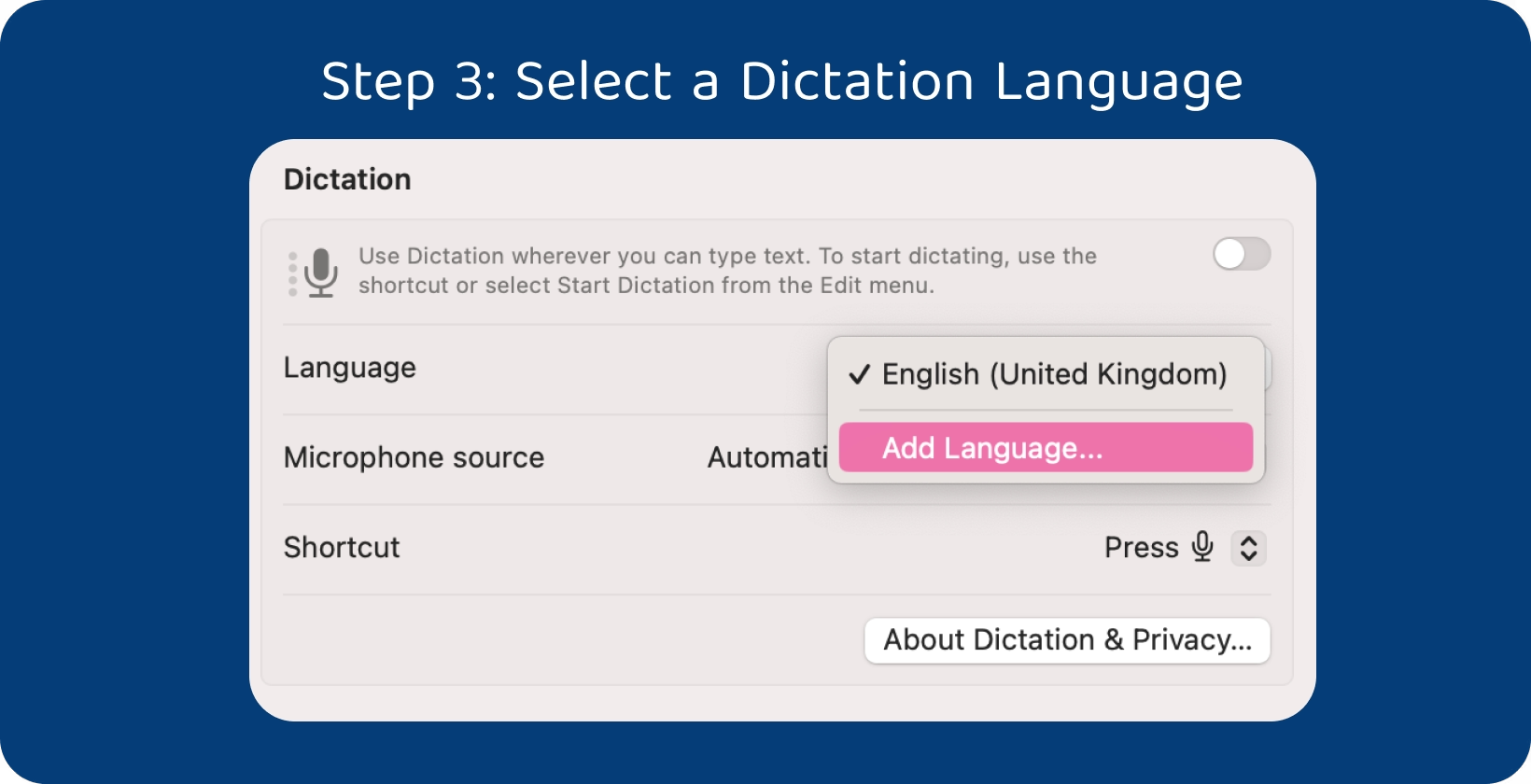
चरण 3: एक श्रुतलेख भाषा का चयन करें
सिस्टम वरीयताएँ में कुंजीपटल प्राथमिकताएँ के भीतर डिक्टेशन टैब में बने रहें। "डिक्टेशन लैंग्वेज" या इसी तरह के लेबल वाले विकल्प की तलाश करें, जो उपयोगकर्ताओं को श्रुतलेख के लिए भाषा निर्दिष्ट करने की अनुमति देता है। उपलब्ध भाषाओं की सूची देखने के लिए "डिक्टेशन लैंग्वेज" के बगल में स्थित ड्रॉपडाउन मेनू पर क्लिक करें। ड्रॉपडाउन मेनू से हुक्म चलाने के लिए भाषा चुनें। यह सुनिश्चित करता है कि श्रुतलेख बोले गए शब्दों को चुनी हुई भाषा में पाठ में सटीक रूप से स्थानांतरित करता है।
यदि वांछित भाषा सूचीबद्ध नहीं है तो अतिरिक्त भाषा डेटा डाउनलोड करें। आवश्यक भाषा पैक डाउनलोड और स्थापित करने के लिए किसी भी संकेत का पालन करें. सही श्रुतलेख भाषा का चयन पाठ में बोले गए शब्दों का सटीक प्रतिलेखन सुनिश्चित करता है।
चरण 4: स्पष्ट और स्वाभाविक रूप से बोलें
सामान्य गति और मात्रा में बोलना शुरू करें, बहुत जल्दी या बहुत धीरे बोलने से बचें, क्योंकि यह श्रुतलेख की सटीकता को प्रभावित करता है। शब्दों को स्पष्ट रूप से स्पष्ट करें और उन्हें सटीक रूप से उच्चारण करें ताकि श्रुतलेख सॉफ्टवेयर भाषण को सटीक रूप से ट्रांसक्रिप्ट कर सके।
पूर्ण वाक्यों में बोलें और अत्यधिक जटिल या तकनीकी भाषा का उपयोग करने से बचें, क्योंकि श्रुतलेख सॉफ़्टवेयर के लिए सटीक रूप से लिप्यंतरण करना अधिक चुनौतीपूर्ण है। श्रुतलेख सॉफ़्टवेयर को भाषण को सटीक रूप से संसाधित करने और ट्रांसक्रिप्ट करने की अनुमति देने के लिए वाक्यों के बीच संक्षेप में रोकें। विराम चिह्न या स्वरूपण आदेशों को निर्देशित करने के लिए उन्हें स्पष्ट रूप से और स्पष्ट रूप से बोलें। उदाहरण के लिए, पूर्ण विराम के लिए "अवधि", अल्पविराम के लिए "अल्पविराम" या नया अनुच्छेद शुरू करने के लिए "नया अनुच्छेद" कहें.
श्रुतलेख के लिए स्पष्ट संभव ऑडियो इनपुट सुनिश्चित करने के लिए पर्यावरण में पृष्ठभूमि शोर और विकर्षणों को कम करें। स्पष्ट रूप से और स्वाभाविक रूप से बोलकर और इन दिशानिर्देशों का पालन करके Mac पर श्रुतलेख की सटीकता और प्रभावशीलता को अधिकतम करें। इन दिशानिर्देशों के साथ आसानी से बोले गए शब्दों को पाठ में आसानी से स्थानांतरित करें।
चरण 5: गलतियों को सुधारना
लिखित पाठ में कभी-कभी गलतियाँ होती हैं, यहाँ तक कि स्पष्ट और सावधानीपूर्वक श्रुतलेख के साथ भी। इन त्रुटियों को सुधारना सीधा है। बस अपने कर्सर को त्रुटि पर ले जाएं, या तो अपने माउस से क्लिक करके या अपने कीबोर्ड पर तीर कुंजियों का उपयोग करके, और यदि आप लिखित पाठ में कोई गलती देखते हैं तो मैन्युअल रूप से आवश्यक सुधार करें।
त्रुटि पर कर्सर स्थित होने के बाद बैकस्पेस या कीबोर्ड पर डिलीट कुंजी दबाकर गलत टेक्स्ट हटाएं। त्रुटि को बदलने के लिए सही पाठ को डिक्टेट करें या इसे मैन्युअल रूप से टाइप करें। सुनिश्चित करें कि सही पाठ स्पष्ट है और इच्छित अर्थ को सटीक रूप से दर्शाता है।
मैक का डिक्टेशन फीचर गलतियों को सुधारने के लिए वॉयस कमांड प्रदान करता है। उदाहरण के लिए, अंतिम Word या वाक्यांश को हटाने के लिए "हटाएं" कहें, अंतिम वाक्य को हटाने के लिए "स्क्रैच करें" या अंतिम परिवर्तन को वापस लाने के लिए "पूर्ववत करें" कहें। वर्कफ़्लो के लिए सर्वश्रेष्ठ कार्य करने वाले आदेशों को ढूँढने के लिए इन ध्वनि आदेशों के साथ प्रयोग करें.
चरण 6: उन्नत वॉयस कमांड सीखें
Macपर श्रुतलेख अनुभव को बढ़ाने के लिए संपादन और स्वरूपण के लिए उन्नत वॉयस कमांड से परिचित होना फायदेमंद है। ये आदेश उपयोगकर्ताओं को पाठ संपादित करने, दस्तावेज़ों को स्वरूपित करने और अनुप्रयोगों को पूरी तरह से हाथों से मुक्त नेविगेट करने जैसे कार्य करने की अनुमति देते हैं।
चयनित पाठ पर स्वरूपण शैलियाँ लागू करने के लिए "बोल्ड," "इटैलिकाइज़," या "रेखांकित" जैसे पाठ स्वरूपित करने के लिए आदेश डिक्टेट करें. दस्तावेज़ों के माध्यम से नेविगेट करने के लिए "पंक्ति के अंत तक जाएं" या "नीचे स्क्रॉल करें" जैसे आदेशों का उपयोग करें। पाठ को संपादित करने के लिए आदेशों को डिक्टेट करें जैसे कि पाठ में सटीक संपादन करने के लिए "अंतिम Wordहटाएं" या "अगले Wordको कैपिटल करें"।
उपलब्ध वॉइस कमांड और उन्हें प्रभावी ढंग से उपयोग करने के तरीके के बारे में अधिक जानने के लिए Macके ऑपरेटिंग सिस्टम द्वारा प्रदान किए गए दस्तावेज़ या मदद संसाधनों का संदर्भ लें। उनकी पूरी क्षमता की खोज के लिए विभिन्न अनुप्रयोगों और संदर्भों में वॉयस कमांड के साथ प्रयोग करने पर विचार करें। उन्नत वॉयस कमांड में महारत हासिल करके श्रुतलेख अनुभव को सुव्यवस्थित करें, उत्पादकता बढ़ाएं और कार्यों को अधिक कुशलता से Mac पर पूरा करें।
चरण 7: तृतीय-पक्ष श्रुतलेख टूल का अन्वेषण करें
तृतीय-पक्ष श्रुतलेख उपकरण श्रुतलेख अनुभव को बढ़ाते हैं और विशिष्ट उपयोग के मामलों के लिए अनुरूप समाधान प्रदान करते हैं। macOSके लिए उपलब्ध विभिन्न तृतीय-पक्ष श्रुतलेख उपकरणों पर शोध करके प्रारंभ करें। अपनी आवश्यकताओं के साथ संरेखित सुविधाओं की तलाश करें। अन्य उपयोगकर्ताओं की समीक्षाएं और सिफारिशें देखें।
कई तृतीय-पक्ष श्रुतलेख उपकरण खरीदारी करने से पहले सॉफ़्टवेयर का परीक्षण करने के लिए परीक्षण अवधि या डेमो प्रदान करते हैं। उपकरणों की कार्यक्षमता और उपयोगिता का मूल्यांकन करने और आपके लिए सर्वश्रेष्ठ निर्धारित करने के लिए विभिन्न टूल आज़माएं। एक समाधान खोजें जो श्रुतलेख अनुभव को बढ़ाता है और तृतीय-पक्ष श्रुतलेख उपकरणों की खोज करके उत्पादकता को अधिकतम करता है।
Transkriptor: Mac उपयोगकर्ताओं के लिए सर्वश्रेष्ठ ट्रांसक्रिप्शन टूल
Transkriptor Mac उपयोगकर्ताओं के लिए एक असाधारण ट्रांसक्रिप्शन टूल के रूप में खड़ा है, जो ऑडियो रिकॉर्डिंग को ट्रांसक्रिप्ट करने में बढ़ी हुई सटीकता और दक्षता प्रदान करता है। Transkriptor वेबसाइट पर जाएं और यदि आपके पास खाता नहीं है तो एक खाता बनाएं। लिखित किए जाने वाले भाषण को रिकॉर्ड करें और ऑडियो फ़ाइल को Transkriptorमें अपलोड करें।
ट्रांसक्रिप्शन प्रक्रिया शुरू करने से पहले ट्रांसक्रिप्शन के लिए उपयुक्त भाषा का चयन करना सुनिश्चित करें। Transkriptor विभिन्न भाषाओं का समर्थन करता है, जिससे उपयोगकर्ता अपनी पसंदीदा भाषा में ऑडियो सामग्री को सटीक रूप से ट्रांसक्रिप्ट कर सकते हैं। भाषा का चयन करने के बाद ट्रांसक्रिप्शन प्रक्रिया शुरू करें।
Transkriptor ऑडियो सामग्री को टेक्स्ट में सटीक रूप से ट्रांसक्रिप्ट करने के लिए उन्नत वाक् पहचान तकनीक का उपयोग करता है। ट्रांसक्रिप्शन पूरा होने के बाद Transkriptor के भीतर जनरेट किए गए ट्रांसक्रिप्ट की समीक्षा करें। उपयोगकर्ता किसी भी अशुद्धि को ठीक करने के लिए सीधे वेबसाइट के भीतर प्रतिलेख संपादित करते हैं और यह सुनिश्चित करते हैं कि पाठ इच्छित सामग्री को सटीक रूप से दर्शाता है।
प्रतिलेख को Transkriptor से विभिन्न स्वरूपों जैसे पाठ, PDFया दस्तावेज़ Word में निर्यात करें। Mac पर स्थानीय रूप से प्रतिलेख सहेजें और इसे दूसरों के साथ साझा करें। Transkriptor उच्च गुणवत्ता वाली ट्रांसक्रिप्शन सेवाओं की मांग करने वाले Mac उपयोगकर्ताओं के लिए एक विश्वसनीय समाधान प्रदान करता है, चाहे साक्षात्कार, बैठकें, व्याख्यान या व्यक्तिगत रिकॉर्डिंग का लिप्यंतरण हो। मुफ्त में यह कोशिश करो!
macOS डिवाइस पर डिक्टेशन का उपयोग क्यों करें?
macOS डिवाइस पर श्रुतलेख का उपयोग करने से कई लाभ मिलते हैं, उपयोगकर्ताओं को भाषण को मूल रूप से पाठ में बदलने और विभिन्न संदर्भों में उत्पादकता और पहुंच बढ़ाने के लिए सशक्त बनाता है। डिक्टेशन उपयोगकर्ताओं को मैन्युअल रूप से टाइप करने की आवश्यकता के बिना जल्दी और कुशलता से टेक्स्ट इनपुट करने में सक्षम बनाता है, जिससे उपयोगकर्ता एक्सेल में भी डिक्टेट कर सकते हैं।
डिक्टेशन विकलांग या गतिशीलता हानि वाले व्यक्तियों के लिए एक सुलभ विकल्प प्रदान करता है जो पारंपरिक टाइपिंग में बाधा डाल सकता है, जैसे कि श्रुतलेख ऐप। श्रुतलेख टेक्स्ट इनपुट की हैंड्स-फ्री विधि की पेशकश करके पहुंच और समावेशिता को बढ़ाता है, जिससे उपयोगकर्ता Apple Watch के साथ हुक्म चला सकते हैं। macOS पर डिक्टेशन उपयोगकर्ताओं को अपने भाषण को वस्तुतः कहीं भी पाठ में बदलने की अनुमति देता है, चाहे वह Word प्रोसेसर, ईमेल क्लाइंट, मैसेजिंग ऐप या वेब ब्राउज़र में हो। यह लचीलापन उपयोगकर्ताओं को विभिन्न स्थितियों में पाठ को निर्देशित करने में सक्षम बनाता है, जैसे कि मल्टीटास्किंग करते समय, चलते-फिरते या ऐसे वातावरण में जहां टाइपिंग अव्यावहारिक है।
डिक्टेशन उपयोगकर्ताओं को संदेशों या प्रतिक्रियाओं को मैन्युअल रूप से टाइप करने के बजाय मौखिक रूप से निर्देशित करने में सक्षम बनाकर सहज संचार की सुविधा प्रदान करता है। macOS पर श्रुतलेख भाषण मान्यता तकनीक में प्रगति के साथ बोले गए शब्दों को पाठ में स्थानांतरित करने में बेहतर सटीकता प्रदान करता है। macOS भाषण की सटीक व्याख्या और लिप्यंतरण करता है, त्रुटियों को कम करता है और श्रुतलेख की समग्र गुणवत्ता को बढ़ाता है।
उन्नत Mac श्रुतलेख सुविधाएँ क्या हैं?
उन्नत Mac श्रुतलेख शक्तिशाली सुविधाओं की एक श्रृंखला प्रदान करता है जो उपयोगकर्ताओं को स्वरूपण, नेविगेशन और पाठ हेरफेर के लिए वॉयस कमांड के साथ अपने Mac उपकरणों को नियंत्रित करने की अनुमति देता है। उपयोगकर्ता ध्वनि आदेशों का उपयोग करके अपने पाठ पर स्वरूपण लागू करते हैं. इसमें पाठ को बोल्ड करने, इटैलिक करने, रेखांकन करने या फ़ॉन्ट शैलियों और आकारों को परिवर्तित करने के आदेश शामिल हैं. उपयोगकर्ता मैन्युअल इनपुट विधियों का उपयोग करने की आवश्यकता के बिना अपने पाठ की उपस्थिति और पठनीयता को बढ़ाते हुए, स्वरूपण आदेशों को मूल रूप से निर्देशित करते हैं।
Mac पर उन्नत श्रुतलेख उपयोगकर्ताओं को वॉयस कमांड का उपयोग करके दस्तावेज़ों, वेब पेजों और अनुप्रयोगों के माध्यम से नेविगेट करने में सक्षम बनाता है। उपयोगकर्ता कर्सर को विशिष्ट स्थानों पर ले जाने, सामग्री के माध्यम से स्क्रॉल करने, या दस्तावेज़ की शुरुआत या अंत तक कूदने के लिए आदेशों को निर्देशित करते हैं। यह सुविधा मैन्युअल इनपुट की आवश्यकता के बिना कुशल नेविगेशन और मल्टीटास्किंग की अनुमति देती है।
Mac पर उन्नत श्रुतलेख में विभिन्न प्रकार के संपादन आदेश शामिल हैं जो उपयोगकर्ताओं को वॉयस कमांड के साथ पाठ में हेरफेर करने की अनुमति देते हैं। उपयोगकर्ता पाठ का चयन करने, सामग्री को कॉपी और पेस्ट करने, परिवर्तनों को पूर्ववत या फिर से करने आदि के लिए आदेशों को निर्देशित करते हैं। ये संपादन आदेश उत्पादकता बढ़ाते हैं और उपयोगकर्ताओं के लिए पाठ संपादन प्रक्रिया को सुव्यवस्थित करते हैं।
Mac श्रुतलेख अनुप्रयोगों और सिस्टम कार्यों को नियंत्रित करने के लिए वॉयस कमांड को शामिल करने के लिए पाठ इनपुट और संपादन से परे फैली हुई है। उपयोगकर्ता मैन्युअल इनपुट विधियों का उपयोग किए बिना एप्लिकेशन खोलने या बंद करने, Windows या टैब के बीच स्विच करने, सेटिंग्स समायोजित करने और विभिन्न अन्य कार्यों को करने के लिए कमांड को निर्देशित करते हैं।
macOS वाक् पहचान के लाभ
macOS वाक् पहचान के लाभ नीचे सूचीबद्ध हैं।
- उत्पादकता में वृद्धि: macOS वाक् पहचान तकनीक उपयोगकर्ताओं को भाषण के माध्यम से पाठ को जल्दी और कुशलता से इनपुट करने में सक्षम बनाती है, जिससे उत्पादकता में वृद्धि होती है।
- अभिगम्यता: macOS पर वाक् पहचान विकलांग या गतिशीलता हानि वाले व्यक्तियों के लिए पहुंच को बढ़ाती है।
- मल्टीटास्किंग क्षमता: उपयोगकर्ता हाथों से मुक्त कार्य करते हैं, जिससे macOS भाषण पहचान के साथ सहज मल्टीटास्किंग की अनुमति मिलती है।
- बढ़ी हुई सटीकता: macOS वाक् पहचान तकनीक सटीकता और विश्वसनीयता में काफी उन्नत हुई है।
- भाषा समर्थन: macOS वाक् पहचान भाषाओं की एक विस्तृत श्रृंखला के लिए समर्थन प्रदान करती है, जिससे उपयोगकर्ता आसानी से अपनी पसंदीदा भाषा में पाठ को निर्देशित कर सकते हैं।
उत्पादकता में वृद्धि
macOS स्पीच रिकग्निशन टाइपिंग की तुलना में तेज़ टेक्स्ट इनपुट को सक्षम करके उत्पादकता के संदर्भ में एक महत्वपूर्ण लाभ प्रदान करता है। उपयोगकर्ता मैन्युअल रूप से टाइप करने के बजाय अपनी आवाज का उपयोग करके पाठ को निर्देशित करते हैं, जिससे उन्हें लेखन कार्यों को अधिक कुशलता से पूरा करने की अनुमति मिलती है। टेक्स्ट इनपुट के लिए यह हैंड्स-फ्री दृष्टिकोण प्रत्येक व्यक्तिगत चरित्र को टाइप करने की आवश्यकता को समाप्त करता है, समय की बचत करता है और विस्तारित अवधि के लिए टाइपिंग से जुड़ी दोहराव वाली तनाव चोटों के जोखिम को कम करता है।
सुलभता
macOS वाक् पहचान विकलांग उपयोगकर्ताओं या ऐसे व्यक्तियों के लिए एक आवश्यक उपकरण के रूप में कार्य करती है, जो टाइपिंग को चुनौतीपूर्ण पाते हैं, जिससे कंप्यूटिंग अधिक सुलभ हो जाती है। कीबोर्ड पर टाइप करना गतिशीलता हानि, निपुणता के मुद्दों या गठिया जैसी स्थितियों वाले व्यक्तियों के लिए चुनौतीपूर्ण या असंभव भी हो सकता है। ऐसे मामलों में, वाक् पहचान पाठ इनपुट का एक वैकल्पिक तरीका प्रदान करती है, जिससे उपयोगकर्ता केवल अपनी आवाज का उपयोग करके अपने Mac उपकरणों के साथ प्रभावी ढंग से बातचीत कर सकते हैं।
मल्टीटास्किंग क्षमता
macOS वाक् पहचान उपयोगकर्ताओं की मल्टीटास्किंग क्षमताओं को बढ़ाती है, जिससे वे दस्तावेज़ों या संदेशों को निर्देशित करने में सक्षम होते हैं, जबकि उनके हाथ अन्य कार्यों में व्यस्त होते हैं। वाक् पहचान उपयोगकर्ताओं को अपनी आवाज़ का उपयोग करके पाठ इनपुट करने की अनुमति देती है, पारंपरिक टाइपिंग के विपरीत अन्य कार्यों के लिए अपने हाथों को मुक्त करती है, जिसके लिए मैन्युअल इनपुट की आवश्यकता होती है और उपयोगकर्ताओं की अन्य गतिविधियों को एक साथ करने की क्षमता को सीमित करता है।
बढ़ी हुई सटीकता
macOS वाक् पहचान सटीकता में लगातार सुधार करती है, आवाज को पाठ में बदलने और सुधार की आवश्यकता को कम करने में उच्च परिशुद्धता प्रदान करती है। macOS भाषण पहचान प्रणाली उल्लेखनीय सटीकता के साथ बोले गए शब्दों को पाठ में सटीक रूप से स्थानांतरित करती है। सटीकता का यह उच्च स्तर प्रतिलेखन में त्रुटियों को कम करता है, यह सुनिश्चित करता है कि परिणामी पाठ इच्छित बोले गए शब्दों को बारीकी से दर्शाता है।
भाषा समर्थन
macOS वाक् पहचान कई भाषाओं और बोलियों के लिए समर्थन प्रदान करती है, जिससे दुनिया भर के उपयोगकर्ताओं के लिए अपनी मूल भाषा में अपने Mac उपकरणों के साथ बातचीत करना बहुमुखी हो जाता है। यह व्यापक भाषा समर्थन सुनिश्चित करता है कि विविध भाषाई पृष्ठभूमि के उपयोगकर्ता संवाद करने, पाठ को निर्देशित करने और अपने उपकरणों को प्रभावी ढंग से नियंत्रित करने के लिए भाषण पहचान का उपयोग करते हैं। macOS वाक् पहचान विभिन्न क्षेत्रीय लहजे और बोलियों के अनुकूल होती है, यह सुनिश्चित करती है कि उपयोगकर्ता पाठ को निर्देशित करते हैं और अपने भाषाई विविधताओं की परवाह किए बिना सटीकता और सटीकता के साथ अपने उपकरणों को नियंत्रित करते हैं।
Macपर ध्वनि आदेशों का उपयोग करने के लिए सर्वोत्तम अभ्यास क्या हैं?
आवाज पहचान की सटीकता बढ़ाने के लिए शांत वातावरण में स्पष्ट रूप से बोलना और शब्दों का उच्चारण करना सुनिश्चित करें। नेविगेशन, श्रुतलेख और सिस्टम नियंत्रण के लिए बुनियादी वॉयस कमांड से खुद को परिचित करें। इसमें एप्लिकेशन खोलने, मेनू नेविगेट करने, टेक्स्ट डिक्टेट करने और सिस्टम फ़ंक्शंस निष्पादित करने के लिए कमांड शामिल हैं।
पहचान सटीकता में सुधार करने के लिए शब्दों का सटीक उच्चारण करने का अभ्यास करें, विशेष रूप से जटिल या कम सामान्य शब्दों के लिए। पहचान त्रुटियों को कम करने के लिए आदेशों को संक्षिप्त और सीधा रखें। सिस्टम के लिए छोटे कमांड सटीक रूप से संसाधित करना आसान होता है। सटीक प्रतिलेखन और स्वरूपण सुनिश्चित करने के लिए "नया पैराग्राफ" या "अवधि" जैसे संदर्भ या विराम चिह्न आदेश प्रदान करें।
पाठ को डिक्टेट करते समय या कमांड जारी करते समय प्राकृतिक भाषा का उपयोग करें। यह आपके Mac के साथ बातचीत को अधिक संवादी और सहज महसूस कराता है। सटीकता के लिए ट्रांसक्रिप्शन की समीक्षा करें और पाठ को डिक्टेट करने के बाद मैन्युअल रूप से कोई भी आवश्यक सुधार करें। यह आवाज की सिस्टम की समझ को परिष्कृत करने में मदद करता है और भविष्य की पहचान सटीकता में सुधार करता है।
Transkriptorके साथ सटीकता को अधिकतम करना: Mac श्रुतलेख में भूमिका
Transkriptor श्रुतलेख में सटीकता और दक्षता को अधिकतम करने में महत्वपूर्ण भूमिका निभाता Mac । Transkriptor एक प्रमुख ट्रांसक्रिप्शन टूल के रूप में टेक्स्ट में ऑडियो सामग्री के सटीक और विश्वसनीय ट्रांसक्रिप्शन को सुनिश्चित करने के लिए उन्नत स्पीच रिकग्निशन तकनीक का लाभ उठाता है। ट्रांसक्रिप्टर की अत्याधुनिकEdge विशेषताएं और सहज ज्ञान युक्त इंटरफ़ेस उपयोगकर्ताओं को ट्रांसक्रिप्शन में अद्वितीय सटीकता प्राप्त करने के लिए सशक्त बनाता है।
Transkriptor ट्रांसक्रिप्शन प्रक्रिया को सुव्यवस्थित करता है और अत्यधिक सटीक परिणाम देता है चाहे आप ईमेल लिख रहे हों, साक्षात्कार ट्रांसक्राइब कर रहे हों या दस्तावेजों का मसौदा तैयार कर रहे हों। Transkriptor ट्रांसक्रिप्शन प्रक्रिया को सुव्यवस्थित करता है और अत्यधिक सटीक परिणाम देता है। Transkriptor प्रभावी रूप से विविध उच्चारण, बोलियों और भाषण पैटर्न को पहचानता है, अपने मजबूत भाषा समर्थन और अनुकूली एल्गोरिदम के साथ भाषाई विविधताओं की परवाह किए बिना सटीक प्रतिलेखन सुनिश्चित करता है।
Transkriptor अनुकूलन योग्य सेटिंग्स और संपादन क्षमताएं प्रदान करता है जो उपयोगकर्ताओं को आसानी से लिखित पाठ को परिष्कृत और पॉलिश करने में सक्षम बनाता है। Transkriptor ट्रांसक्रिप्शन को पूर्णता के लिए फाइन-ट्यून करने के लिए आवश्यक उपकरण प्रदान करता है चाहे वह त्रुटियों को ठीक कर रहा हो, पाठ को स्वरूपित कर रहा हो, या विराम चिह्न जोड़ रहा हो। मुफ्त में यह कोशिश करो!